Verwalten von freigegebenen Elementen
Erfahren Sie, wie Sie effektiv verwalten, wer auf die von Ihnen freigegebenen Elemente zugreifen kann.
Nachdem Sie ein Element mit anderen geteilt haben, können Sie die Freigabe ändern, indem Sie Elemente hinzufügen, Elemente löschen oder die Empfänger ändern.
Nachdem Sie freigegebene Elemente geändert haben, werden die Änderungen automatisch an alle Empfänger gesendet.
So aktualisieren Sie freigegebene Elemente
- Ordnerfreigaben – Sie können den Inhalt eines freigegebenen Ordners aktualisieren, indem Sie Elemente hinzufügen oder entfernen. Um Empfänger oder Berechtigungen für eine Ordnerfreigabe zu ändern, verwenden Sie das Freigabecenter.
- Einzelne Artikelfreigaben – Alle Änderungen an einzelnen Artikelfreigaben werden im Freigabecenter vorgenommen.
Um eine bestehende Freigabe von einem beliebigen Gerät aus zu ändern, öffnen Sie zunächst das Freigabecenter. Folgen Sie den unten aufgeführten Schritten für Ihr Gerät.
Beachten Sie beim Verwalten freigegebener Elemente Folgendes:
- Element oder Freigabe – Eine Freigabe kann Elemente oder einen Ordner enthalten, jedoch nicht beides gleichzeitig.
- Zugriff auf ein freigegebenes Element widerrufen – Der Urheber der Freigabe kann den Zugriff auf freigegebene Elemente jederzeit widerrufen.
- Ablehnen einer Freigabe – Der Empfänger kann jedes freigegebene Element jederzeit ablehnen.
Bearbeiten einer Freigabe
PC und Mac
- Klicken Sie im linken Menü auf Share Center.
- Suchen Sie die Freigabe, die Sie bearbeiten möchten.
- Klicken Sie im Menüsymbol mit den drei Punkten auf „Ändern“.
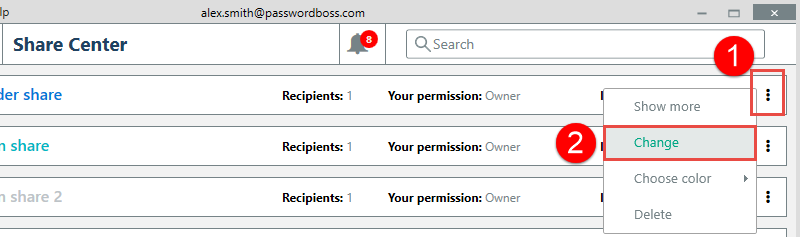
- Ändern Sie den Inhalt der Freigabe auf dem ersten Bildschirm und die Empfänger und Berechtigungen auf dem zweiten Bildschirm.
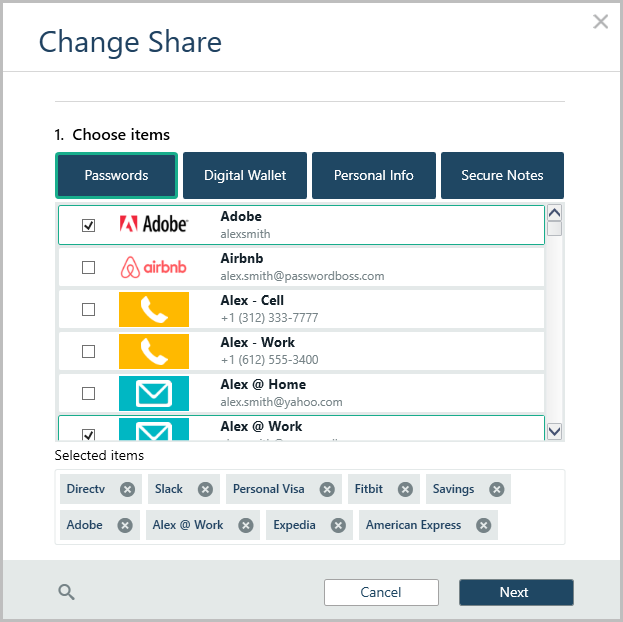
- Wenn Sie mit den Änderungen fertig sind, klicken Sie auf dem zweiten Bildschirm auf die Schaltfläche „Element teilen“, um Ihre Änderungen zu speichern.
WebApp
- Klicken Sie im linken Menü auf Share Center.
- Suchen Sie die Freigabe, die Sie bearbeiten möchten.
- Klicken Sie im Menüsymbol mit den drei Punkten auf „Ändern“.
4. Ändern Sie den Inhalt der Freigabe auf dem ersten Bildschirm und klicken Sie auf Weiter.
5. Ändern Sie die Empfänger und Berechtigungen auf dem zweiten Bildschirm.
6. Wenn Sie mit den Änderungen fertig sind, klicken Sie auf dem zweiten Bildschirm auf die Schaltfläche „Freigabe speichern “, um Ihre Änderungen zu speichern.
iOS
- Tippen Sie im unteren Menü auf „Mehr“

- Tippen Sie auf Freigabecenter.
- Tippen Sie auf die Freigabe, die Sie bearbeiten möchten.
- Verwenden Sie die Registerkarten „Info“, „Elemente“ und „Empfänger“, um die Freigabe zu ändern.
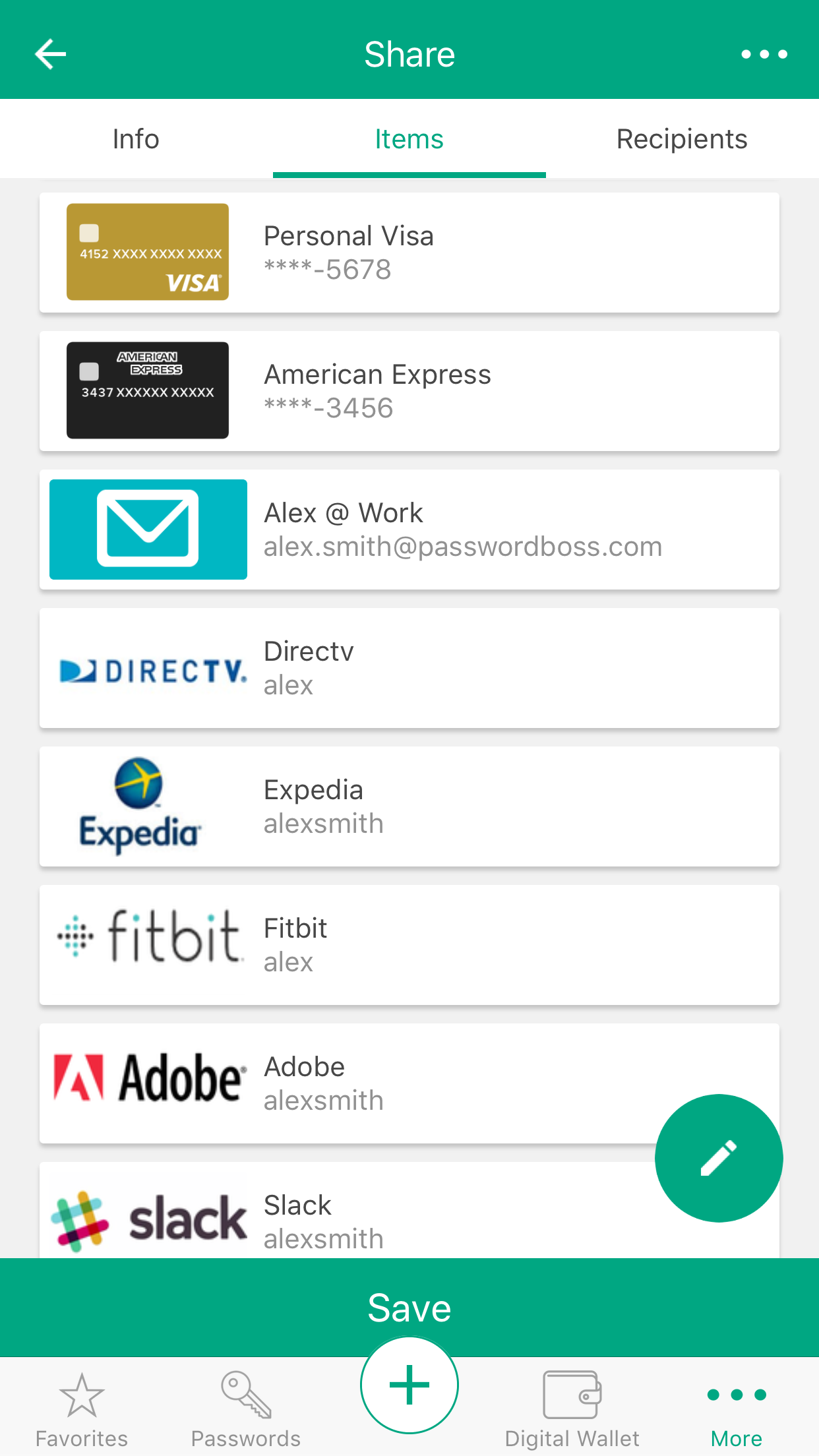
- Klicken Sie auf „Speichern“, wenn Sie fertig sind
Android
- Tippen Sie oben links auf das Menüsymbol

- Tippen Sie auf Share Center
- Tippen Sie auf die Freigabe, die Sie bearbeiten möchten.
- Verwenden Sie die Registerkarten „Info“, „Elemente“ und „Empfänger“, um die Freigabe zu ändern.
- Klicken Sie auf „Speichern“ , wenn Sie fertig sind.
Wann werden Änderungen an Empfänger gesendet?
Änderungen an freigegebenen Elementen werden den Empfängern auf eine von zwei Arten übermittelt:
- Änderungen, die durch die Bearbeitung einzelner Elemente vorgenommen werden , z. B. durch die Aktualisierung eines Passworts, werden den Empfängern beim nächsten Backup Ihres Geräts übermittelt. Das Standardintervall für Backups beträgt 5 Minuten. Die Empfänger erhalten die Änderungen beim ersten Backup ihres Geräts NACH dem Backup.
- Änderungen, die Sie über das Share Center vornehmen, werden gesendet, sobald Sie Ihre Änderungen dort speichern. Die Empfänger erhalten die Änderungen, sobald ihr Gerät nach dem Speichern der Änderungen zum ersten Mal ein Backup durchführt.
So senden Sie Änderungen sofort
Klicken Sie auf die Schaltfläche „Jetzt sichern“, um Ihre Änderungen sofort an die Empfänger zu senden.
PC und Mac
- Klicken Sie im linken Menü auf Einstellungen.
- Klicken Sie auf die Schaltfläche „Jetzt sichern“ .
iOS
- Tippen Sie im unteren Menü auf „Mehr“

- Tippen Sie auf „Jetzt sichern“
Android
- Tippen Sie oben links auf das Menüsymbol

- Tippen Sie auf „Jetzt sichern“